Quản lý dự án¶
Dự án SotaERP sử dụng hệ thống quản lý dự án Kanban. Điều này có nghĩa là tất cả các dự án được chia thành các nhiệm vụ, được phân loại trên bảng trắng theo giai đoạn sản xuất mà chúng đang ở.
Bạn có biết không?
Từ Kanban đến từ tiếng Nhật và chỉ phương pháp quản lý "bảng trực quan".
Cấu hình¶
Mở ứng dụng Dự án và nhấp vào Tạo để bắt đầu một dự án mới. Nhập Tên cho dự án của bạn và nhấp vào Tạo Dự án.
Bạn có thể tùy chỉnh các dự án hiện tại từ bảng điều khiển bằng cách nhấp vào nút chuyển đổi thả xuống (⋮) trên thẻ của dự án của bạn.
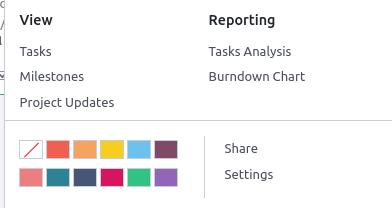
Điều này cho phép một menu mới được chia thành bốn phần:
Xem: xem tổng quan về các thành phần của dự án của bạn, như là Tasks, Milestones và Project Updates. Tùy thuộc vào các ứng dụng bạn đã kích hoạt, có thể có thêm các tùy chọn khác như Documents. Tất cả các tệp đã tải lên có thể được tìm thấy dưới menu này, cũng như trong ứng dụng Documents, dưới Projects;
Báo cáo: phân tích tiến độ và lợi nhuận của dự án của bạn thông qua đồ họa và số liệu thống kê;
Màu sắc: tạo một dòng màu xuất hiện ở phía bên trái của thẻ để dự án của bạn trở nên dễ nhận biết hơn;
Cài đặt: bạn có thể thay đổi các thông tin sau đây:
tên của dự án;
tên của các công việc được tìm thấy dưới dự án đó;
khách hàng mà dự án được dành cho;
các Tags được sử dụng để lọc;
Công ty chịu trách nhiệm cho dự án;
nhân viên được chỉ định là Project Manager;
ngày dự kiến: 'Planned Date' của dự án;
tổng số giờ được phân bổ cho dự án đó.
Ngoài ra, bạn có thể đánh dấu dự án là Yêu thích, cho phép bạn tìm thấy nó bằng cách sử dụng bộ lọc Yêu thích của tôi trên chế độ xem Kanban;

Các cài đặt khác có sẵn dưới tab Settings. Hầu hết chúng chỉ có sẵn tùy thuộc vào các ứng dụng đã kích hoạt.
Lập lịch hoạt động¶
Bạn có thể lên lịch các hoạt động (ví dụ: Gọi điện, Họp, vv.) theo dự án bằng cách nhấn vào biểu tượng đồng hồ trên một dự án. Làm như vậy sẽ mở ra một danh sách với các hoạt động đã được lên lịch và cho phép lên kế hoạch các hoạt động mới bằng cách nhấn vào + Lên lịch một hoạt động. Trên cửa sổ pop-up, chọn Loại hoạt động, nhập Tóm tắt cho hoạt động đó, một Ngày đáo hạn, và gán cho một nhân viên. Tùy theo Loại hoạt động, bạn có thể có các tùy chọn bổ sung khả dụng.
Ghi chú
Nếu một hoạt động đã được lên lịch, biểu tượng có thể thay đổi thành một chiếc điện thoại, một nhóm người, hoặc khác.